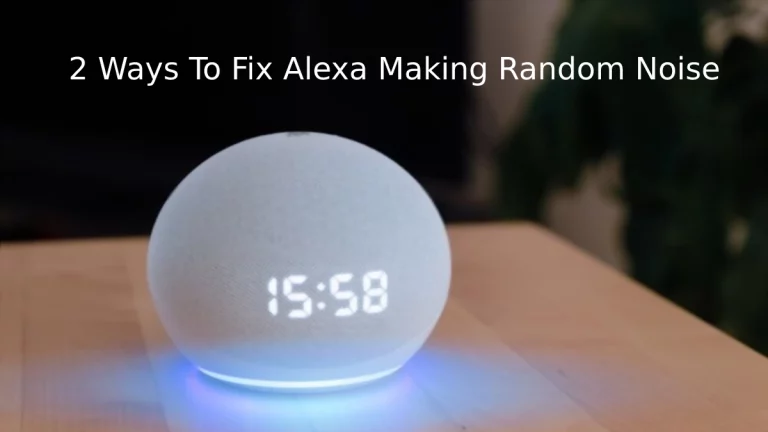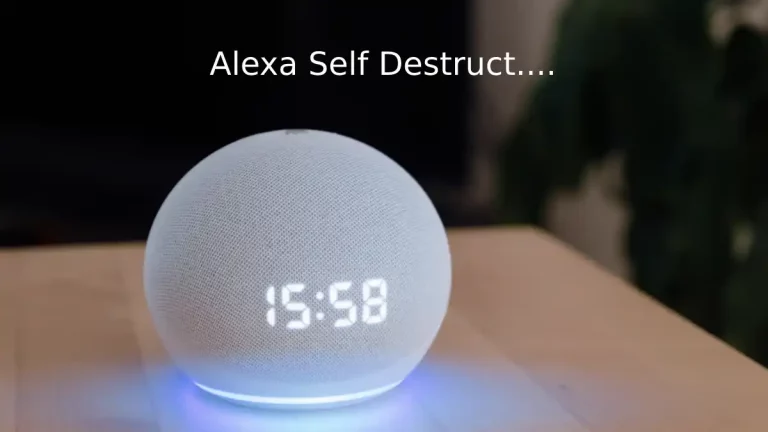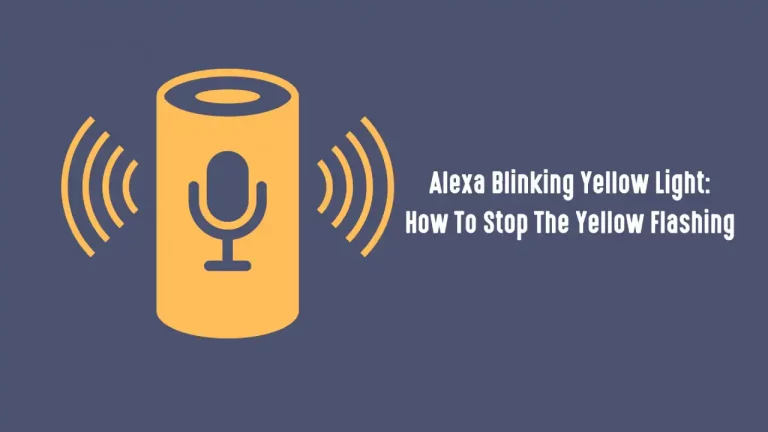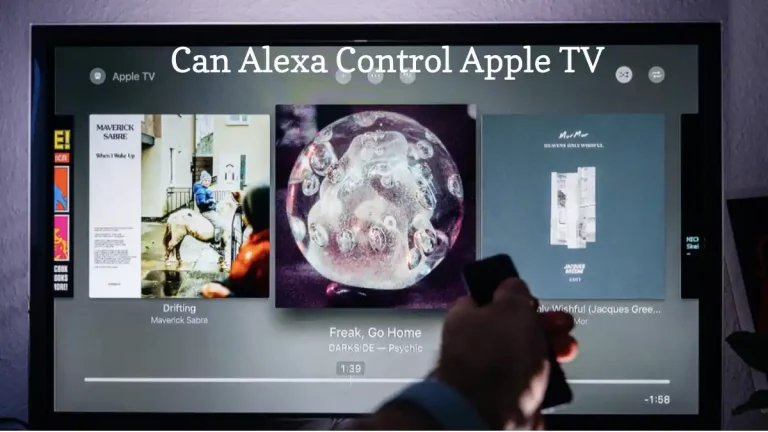Alexa действительно упростила многие вещи благодаря своим функциям, таким как управление светом без необходимости даже касаться переключателей и ряд других действий.
Если ваши процедуры Alexa не работают, вы можете проверить наличие устройств Alexa с помощью одной процедуры, создать процедуру Alexa и добавить смарт-устройства через приложение Alexa.
Одной из важных и удивительных особенностей Alexa являются «Подпрограммы». Настройка процедур стала проще, и как только она будет настроена, вы получите умный дом где только твой голос может творить чудеса.
Для настройки процедур вы можете использовать приложение Alexa или Amazon Echo тоже хорошо идти.
Вы можете легко настроить или изменить процедуру, и все, что вам нужно сделать, это нажать на название процедуры.
Исправление неработающей голосовой процедуры Alexa
В тот момент, когда вы не получаете ответа от Alexa, когда говорите: «Alexa, начни мой день, вы должны понять, что с Alexa Routines что-то не так, и вам нужно исправить эту проблему.
Есть три способа исправить неработающую проблему Alexa Voice.
Способ 1. Исправление Alexa Voice не работает
У вас дома есть несколько устройств Alexa? Если да, то начните с поиска, какие подпрограммы привязаны к какому устройству. Всегда рекомендуется не использовать одну процедуру с несколькими устройствами.
Однако, если у вас есть только одно устройство Alexa, загрузите приложение Alexa и начните с настройки процедур для каждого отдельного устройства, которое можно интегрировать с Alexa.
Способ 2. Исправление неработающей голосовой процедуры Alexa
Еще один способ решить проблему с рутиной Alexa — снова настроить рутину для устройств. Для этого вы можете пройти приведенное ниже пошаговое руководство по настройке.
Создание процедуры Alexa
- Откройте загруженное приложение Alexa и откройте меню.
- Теперь выберите «Подпрограммы» и нажмите «Создать подпрограммы».
- Выберите «Когда это произойдет», чтобы создать триггер для события.
- Выберите один из двух вариантов: «Когда вы что-то говорите» и «По расписанию».
- Включение «Когда ты что-то говоришь»
- Нажмите знак +, добавьте фразу «Alexa, Good Morning» и нажмите «Готово».
- Выберите действие из списка таких действий, как «Музыка», «Новости», «Пробки», «Громкость», — говорит Алекса, и активируйте устройство «умный дом», а затем выберите, какое устройство нужно контролировать.
- Включение «По расписанию»
- Для этого нужно выбрать конкретное время. Выберите ежедневно, в будние дни, в выходные или в любой конкретный день.
- Согласитесь, когда будет предложено, и нажмите «Готово».
Теперь проверьте процедуру, используя ее.
Способ 3. Исправление голосовой процедуры Alexa, которая не работает
Последний способ исправить «Alexa Start my day не работает» — использовать приложение Alexa и настроить устройства умного дома на процедуру Alexa.
Добавление смарт-устройств через приложение Alexa
- Откройте приложение Alexa и перейдите на смарт-устройства.
- Выберите устройство, которое вы хотите настроить подпрограммой Alexa.
- Теперь включение или выключение устройства полностью зависит от того, какое действие вы хотите, чтобы ваше устройство выполняло. Затем нажмите Добавить.
- Откроется страница маршрутизации, и здесь вы можете добавить несколько процедур для вашего устройства.
- Закончив с добавлением подпрограмм, нажмите «Создать».
- Проверьте рутину, установленную на смарт-устройствах.
Если у вас все еще есть проблемы с подпрограммами Alexa, вы можете оставить свой вопрос в комментариях, и мы ответим на него как можно скорее.
Часто задаваемые вопросы
Почему моя Alexa не звонит? Если ваше устройство не работает с Alexa, убедитесь, что у вас установлена последняя версия приложения Alexa. Вы даже можете проверить подключение к Интернету и убедиться, что вы подключены к Интернету.